La kelas ketujuh (7) dari kursus teori praktis "Pelajari Shell Scripting" kita akan mempelajari bagaimana melalui a Naskah kita bisa mencapai yang mudah instalasi dan pengaturan diprogram dari yang terkenal dan berguna Browser Internet Tor Browser, sementara seperti biasa kami menginvestasikan waktu yang berharga memahami bagaimana setiap baris, setiap perintah, setiap variabel bekerja, untuk memahami dan mempelajari Shell Scripting.
Tetapi bagi sedikit orang yang mengerti, kami akan menjelaskannya Peramban Tor. Ini adalah aplikasi multiplatform (Windows / Linux) yang memungkinkan kita untuk melakukannya menyembunyikan atau menutupi identitas kita di jaringan. Ini menyediakan rute anonim melalui server proxy untuk komunikasi internet kami dan secara efisien mencegah analisis lalu lintas eksternal. Jadi, menggunakan Tor dimungkinkan membuat koneksi ke host, hampir tanpa disadari, tanpa itu atau yang lain memiliki kemungkinan untuk mengetahui IP kita.
Untuk mengeksekusi Tor Browser dalam Sistem Operasi GNU / Linux, biasanya bekerja secara terpisah dengan manajer grafis bernama Vidalia dan pada browser Internet yang kompatibel dengan Tombol Torsi, sebuah plugin untuk Mozilla Firefox yang memungkinkan kami mengaktifkannya dari browser itu sendiri. Namun, dalam Tor Browser, penciptanya telah berhasil menyederhanakan segalanya, merancang aplikasi (paket) yang solid dan kuat secara integral, yaitu, dengan segala sesuatu yang diperlukan untuk segera bekerja dalam distribusi apa pun.
Tor Browser Ini sangat mudah digunakan, setelah diinstal dan dijalankan hanya sedikit atau tidak ada yang perlu dikonfigurasi, kecuali Anda adalah pengguna yang sangat mahir atau paranoid tentang keamanan dan privasi.
Berikut adalah Bash Shell Script:
================================================== ====================
#!/bin/bash
#####################################################################
# EN ESTA SECCIÓN INCLUYA LOS DATOS DEL CREADOR Y EL PROGRAMA
#
#####################################################################
#####################################################################
# EN ESTA SECCIÓN INCLUYA LOS DERECHOS DE AUTOR Y LICENCIAMIENTO
# DEL SOFTWARE
#
#####################################################################
#####################################################################
# INICIO DEL MODULO DE TOR BROWSER
#####################################################################
USER_NAME=`cat /etc/passwd | grep 1000 | cut -d: -f1`
HOME_USER_NAME=/home/$USER_NAME
cd $HOME_USER_NAME
rm -rf /opt/tor-browser*
rm -f /usr/bin/tor-browser*
rm -rf /usr/bin/tor-browser*
rm -f $HOME_USER_NAME/Escritorio/tor-browser.desktop
rm -f $HOME_USER_NAME/Desktop/tor-browser.desktop
rm -f $HOME_USER_NAME/.local/share/applications/tor-browser.desktop
rm -f /usr/share/applications/tor-browser.desktop
update-menus
#####################################################################
# wget -c https://dist.torproject.org/torbrowser/5.0.7/tor-browser-linux32-5.0.7_es-ES.tar.xz
# wget -c https://dist.torproject.org/torbrowser/5.0.7/tor-browser-linux64-5.0.7_es-ES.tar.xz
# Nota: Puede descargarlos manualmente desde esta URL: https://dist.torproject.org/torbrowser/
#####################################################################
unxz *tor-browser*.tar.xz
tar xvf *tor-browser*.tar
mv -f tor-browser_es-ES /opt/tor-browser
ln -f -s /opt/tor-browser/Browser/start-tor-browser /usr/bin/tor-browser
#####################################################################
chown $USER_NAME:$USER_NAME -R /opt/tor-browser/
echo '
[Desktop Entry]
Name=TOR Browser
GenericName=TOR Browser
GenericName[es]=Navegador web TOR
Comment=Navegador de Internet seguro
Exec=/usr/bin/tor-browser
Icon=/opt/tor-browser/Browser/browser/icons/mozicon128.png
Terminal=false
Type=Application
Encoding=UTF-8
Categories=Network;Application;
MimeType=x-scheme-handler/mozilla;
X-KDE-Protocols=mozilla
' > /opt/tor-browser/tor-browser.desktop
ln -s /opt/tor-browser/tor-browser.desktop $HOME_USER_NAME/Escritorio/tor-browser.desktop
chown $USER_NAME:$USER_NAME $HOME_USER_NAME/Escritorio/tor-browser.desktop
chmod 755 $HOME_USER_NAME/Escritorio/tor-browser.desktop
chmod +x $HOME_USER_NAME/Escritorio/tor-browser.desktop
ln -s /opt/tor-browser/tor-browser.desktop $HOME_USER_NAME/Desktop/tor-browser.desktop
chown $USER_NAME:$USER_NAME $HOME_USER_NAME/Desktop/tor-browser.desktop
chmod 755 $HOME_USER_NAME/Desktop/tor-browser.desktop
chmod +x $HOME_USER_NAME/Desktop/tor-browser.desktop
ln -s /opt/tor-browser/tor-browser.desktop $HOME_USER_NAME/.local/share/applications/tor-browser.desktop
chown $USER_NAME:$USER_NAME $HOME_USER_NAME/.local/share/applications/tor-browser.desktop
chmod 755 $HOME_USER_NAME/.local/share/applications/tor-browser.desktop
chmod +x $HOME_USER_NAME/.local/share/applications/tor-browser.desktop
ln -s /opt/tor-browser/tor-browser.desktop /usr/share/applications/tor-browser.desktop
chown $USER_NAME:$USER_NAME /usr/share/applications/tor-browser.desktop
chmod 755 /usr/share/applications/tor-browser.desktop
chmod +x /usr/share/applications/tor-browser.desktop
su - $USER_NAME -c "tor-browser https://addons.mozilla.org/firefox/downloads/latest/11356/addon-11356-latest.xpi?src=dp-btn-primary" &
#####################################################################
rm -f $HOME_USER_NAME/tor-browser*.*
rm -f $HOME_USER_NAME/*.xpi
clear
su - $USER_NAME -c "xdg-open 'https://dist.torproject.org/torbrowser/'" &
clear
echo ''
echo ''
echo '#--------------------------------------------------------------#'
echo '# GRACIAS POR USAR ESTE SCRIPT DE INSTALACIÓN DE TOR BROWSER #'
echo '#--------------------------------------------------------------#'
echo ''
echo ''
sleep 3
#####################################################################
# FINAL DEL MODULO DE TOR BROWSER
#####################################################################
================================================== ====================
Catatan: Saya pribadi TIDAK MENGGUNAKAN Tor Browser karena saya tidak menavigasi Deep Web atau apakah saya takut a robo o retas informasi saya atau pelanggaran privasi saya, tetapi saya tahu bahwa banyak ya dan bagi mereka skrip instalasi ini, yang akan membuat hidup mereka lebih mudah.
Keuntungan dari skrip ini adalah bahwa mereka mengizinkan keduanya Mozilla Firefox sebagai Tor Jelajahir dikonfigurasi sedemikian rupa memungkinkan pembaruan yang sama, seperti yang dilakukan di windows. Artinya, Membuka file Tombol Menu di Access Bar, Membuka Menu Bantuan (Ikon Tanda Tanya) dan di jendela pop-up yang keluar (Tentang ...) Dia memindai pembaruan yang tertunda dan pembaruan dilakukan secara transparan seperti di Windows.
Ingatlah bahwa dalam kasus membuat file Naskah (Contoh: mi-skrip-tor-browser.sh) dengan kode ini, saya sarankan mengunduh file dari secara manual Tor Browser diperbarui secara manual, jadi Anda harus terus berkomentar wget baris unduhan, dan letakkan di path / home / my_user bersama dengan file tersebut tar.gz de Tor Browser unduh dan jalankan dengan perintah perintah $ menampar mi-skrip-tor-browser.sh . Dan dalam waktu kurang dari 30 detik Anda akan memiliki semuanya berfungsi. Setelah ini, Anda dapat menavigasi situs web dengan versi browser yang Anda pilih Tor Browser.
Sampai postingan selanjutnya, yang akan membahas tentang LibreOffice. Saat saya meninggalkan Anda dengan publikasi baru ini dan tugas analisis dan penelitian yang menarik.
TUTORIAL GRAFIS PROSEDUR
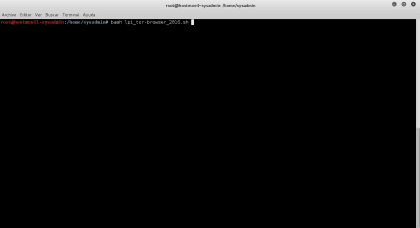
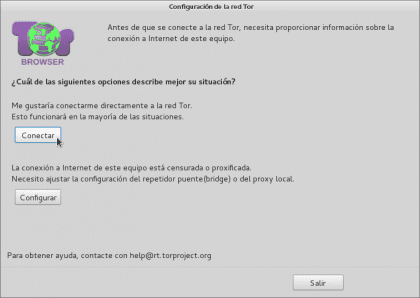


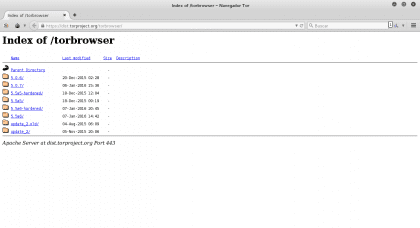
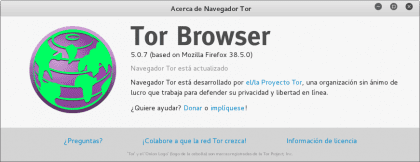
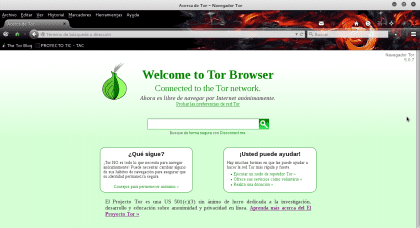

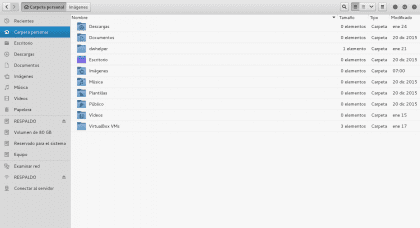


Meskipun browser Firefox yang diadaptasi oleh Proyek TOR untuk menjalankan situs dengan .onion, juga digunakan untuk menavigasi situs normal, tidak semuanya adalah "web dalam", yang merupakan halaman non-idex dan tersembunyi. Untuk memanfaatkan TOR dan Pada saat yang sama, jangan memberikan informasi yang membahayakan, ada rekomendasi:
1. Jangan pernah mengunjungi situs yang sama di komputer yang sama pada waktu yang sama, bolak-balik jaringan normal dan jaringan bawang.
2. Jangan pernah login ke TOR, mis. Facebook, TORbook atau email apapun.
3. Gunakan mesin pencari aman yang tidak melacak Anda, misalnya tautan DuckDuckGo: https://duckduckgo.com
serta cerminnya dalam .onion
4. Nonaktifkan JavaScript, karena dapat menjalankan bagian dari kode kepemilikan dan merusak privasi dan integritas komputer Anda.
5. Gunakan TAILS atau distro berorientasi privasi lainnya, aplikasi dan koneksi Anda dipaksa untuk dienkripsi melalui jaringan TOR.
6. Instal HTTPS Everywhere dan enkripsi lalu lintas Anda.
Mungkin ada lebih banyak rekomendasi dari pengguna lain, saya mengundang Anda untuk berbagi pengalaman dan saran untuk proyek ini. Donasi, kembangkan, gunakan, kontribusikan!
Salam!
Komentar dan kontribusi Anda sangat baik!
Saya ucapkan selamat atas bakat Anda.
Salam insinyur, saya suka tutorial Anda.
Gazapo: «yang memungkinkan kita untuk bersembunyi»
Ya, sesuatu selalu pergi, semuanya tidak sempurna!
Metode yang Anda gunakan untuk mendapatkan pengguna saat ini salah, ia mengembalikan pengguna dengan UID 1000. Ok, jika hanya ada satu pengguna, biasanya begitu, tetapi tidak harus demikian. Bukankah lebih baik menggunakan user = $ (whoami)?
Juga tidak rumah harus disebut sama dengan pengguna. Untungnya, variabel ~ selalu berisi jalur beranda.
Ingatlah bahwa dengan Shell Scripting Anda dapat melakukan banyak hal kompleks yang bersifat lintas platform (Distro Berbeda) menggunakan file yang sangat kecil. Saya akan meninggalkan Anda screencast kecil dari sesuatu yang akan saya ajarkan kepada Anda segera, kepada mereka yang terus menonton kursus ini, dan dengan janji hanya 50Kb! Dan itu hanya setengah dari apa yang dapat dilakukan dengan Shell Scripting.
ScreenCast Uji LPI-SB8 (LINUX POST INSTALL - SCRIPT BICENTENARIO 8.0.0)
(lpi_sb8_adaptation-audiovisual_2016.sh / 43Kb)
Lihat Screencast: https://www.youtube.com/watch?v=cWpVQcbgCyY
Salam untuk semua yang mengikuti Kursus Online "Learn Shell Scripting" segera kami akan melanjutkan dengan script dasar lainnya untuk terus mengapropriasi pengetahuan dan terus mensosialisasikannya kepada semua.
Saya harap Anda tetap mengikuti perkembangannya karena saya akan segera mulai dengan kode yang lebih canggih tetapi diekspos dengan cara yang dapat dimengerti secara visual meskipun kompleksitasnya.
ScreenCast Uji LPI-SB8 (LINUX POST INSTALL - SCRIPT BICENTENARIO 8.0.0)
(lpi_sb8_adaptation-audiovisual_2016.sh / 43Kb)
Lihat Screencast: https://www.youtube.com/watch?v=cWpVQcbgCyY